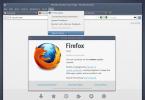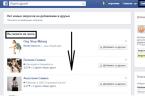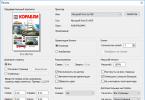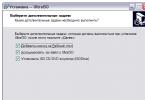Привет друзья, продолжаем изучать программы под Windows, сегодня я покажу как можно простым способом удалить такую штуку как Apple Software Update, которая у многих пользователей появилась после установки браузера Сафари.
Осторожно все делайте на компе у себя, чтобы потом не было проблем лучше всего еще создать точку восстановления, как это делать я писал вот в статье!
Так вот, знаете откуда взялась эта Apple Software Update? А вот вы когда ставили браузер Сафари, то не обратили внимание на некоторые галочки, если быть точнее, то на самую последнюю:

Вот именно последняя галочка и если она не снята, то это означает что вы типа не против установки и прочего ненужного софта, вот такие вот пироги
Так что будьте внимательны, ибо таким макаром падают и другие проги на ваш комп, а потом вы обнаруживаете у себя целый зоопрак разных программ!
Теперь в картинках покажу, как удалить Apple Software Update. Сперва нажимаем правой кнопкой по Пуск, а там в меню выбираем пункт Программы и компоненты (кстати, браузер Сафари уже удален):

Теперь в списке установленного софта, нажимаем правой кнопкой по Apple Software Update и выбираем там Удалить:


Вот видите, нет ничего сложного. Но теперь я покажу другой способ удаления Apple Software Update — это при помощи Revo Uninstaller, о котором я писал .
Открываем Revo Uninstaller и находим Apple Software Update, нажимаем правой кнопкой по значку и выбираем Удалить (Принудительная деинсталляция на тот случай, если удалить вообще никак не получается):


Подтверждаем:

Удаление пройдет быстро, в итоге вы увидите вот такое сообщение:

Нажимаем Завершить. После этого, Revo Uninstaller еще может удалить весь мусор, который остался от той проги, для этого выбираем в Режим сканирования — Продвинутый и нажимаем кнопку Сканировать:

А вот и найденный мусор! Тут нужно сперва нажать на Выбрать все, а потом кнопку Удалить:

После удаления автоматически откроется еще одно окно — тут уже не ключи реестра, а ненужные файлы, тут также нажимаем Выбрать все и потом Удалить:

Вот и все — после этого, окно деинсталляции само закроется и вы можете спать спокойно — Apple Software Update удален с компьютера навсегда, а мусор от программы — уничтожен, с чем я вас и поздравляю!
28.02.2016Медиаплеер iTunes устанавливается с дополнительными компонентами, которые запускаются вместе с основной программой и иногда могут мешать работе системы и пользователю. В таком случае возникает необходимость удаления программы со всеми сопутствующими файлами.
Подготовка к удалению:- сочетанием клавиш «Ctrl» + «Alt» + «Del» запустите утилиту «Диспетчер задач Windows»;
- откройте вкладку «Процессы»;
- поочередно отметьте все процессы, связанные с программой iTunes, например, Apple Software Update, Самоучители по iTunes и нажмите кнопку «Снять задачу», чтобы при удалении файлов система не выносила предупреждение о невозможности удаления из-за активности приложений.
- войдите через меню «Пуск» в папку «Панель инструментов»;
- откройте диалоговое окно «Установка и удаление программ»;
- удалите все находящиеся в списке программы, содержащие в названии «iTunes», отказавшись от перезагрузки компьютера.


В некоторых случаях при удалении того или иного приложения бывает недостаточно просто перекинуть его в корзину. Чтобы полностью очистить компьютер и удалить программу, требуется проведение дополнительных манипуляций. Многофункциональный медиаплеер iTunes, он же айтюнс - одно из таких нестандартных приложений.
- Первопричина, которая может побудить пользователя удалить iTunes - несовместимость приложения с продуктами сторонних разработчиков. Программы Apple, как известно, с ними принципиально «не дружат». Вследствие этого медиаплеер долго загружается и «подвисает» при воспроизведении и синхронизации аудио- и видеофайлов или просто перестаёт запускаться из-за возникшего системного сбоя. Приложение также не поддерживает целую операционную систему - Windows XP. Стоит, однако, попробовать обновить продукт до более новой версии: не исключено, что это решит проблему.
- Другая причина проявить недоверие к iTunes - его интерфейс, где слишком много пунктов, в которых можно поначалу запутаться. Пользователю не хочется разбираться во всём функционале программы, и, повозившись какое-то время с регистрацией в iTunes Store, он решает удалить плеер.
- Наличие аналогичного продукта другого производителя с более простым и понятным меню - ещё одна причина того, чтобы пользователь сделал выбор не в пользу iTunes (даже если программы не конфликтуют друг с другом).
- Для создания копий и последующего восстановления своей медиатеки существует ряд других способов, помимо iTunes. Это можно сделать средствами ОС на своём компьютере или с помощью iCloud.
- Наконец, вам может потребоваться более ранняя версия проигрывателя, для чего необходимо будет, соответственно, удалить текущую.
Как полностью удалить с компьютера проигрыватель со всеми компонентами
Рассмотрим правильные методы удаления приложения с компа под операционными системами Windows и Mac OS.
Для ОС Windows
Существует два способа деинсталляции iTunes на данной операционной системе. Первый – воспользоваться стандартными средствами Windows . Разобьём эту процедуру на этапы.
Они устанавливаются на компьютер автоматически и нужны для подключения и синхронизации iPhone, iPad и iPod Touch, а также для обновления продуктов Apple.
Не следует перезагружать компьютер до завершения удаления всех компонентов или удалять их частично. Это может привести к непредсказуемым последствиям.
служба поддержки Apple
Удаление служебных файлов iTunes
На официальной странице сайта по технической поддержке пользователей iTunes компания Apple заверяет:
В большинстве случаев удаление программы iTunes и связанных с ней компонентов с панели управления приведёт к удалению всех вспомогательных файлов, относящихся к этим программам.
служба поддержки Apple https://support.apple.com/ru-ru/HT204275
Тем не менее кое-какие служебные папки и файлы остаются на компьютере. Удалить их потребуется вручную. Вот эти папки:
- C:\Program Files\Common Files\Apple
- C:\Program Files\iTunes
- C:\Program Files\iPod
- C:\Program Files\QuickTime
- C:\Windows\System32\QuickTime
- C:\Windows\System32\QuickTimeVR
- C:\Users\«Имя пользователя»\AppData\Local\Apple
- C:\Users\«Имя пользователя»\AppData\Local\Apple Computer
- C:\Users\«Имя пользователя»\AppData\Local\Apple Inc
- C:\Users\«Имя пользователя»\AppData\Roaming\Apple
 Удаляем оставшиеся служебные файлы
Удаляем оставшиеся служебные файлы
Не удаётся удалить файл iPodService.exe
В некоторых случаях при попытке удалить папку iPod появляется предупреждение: «Не удаётся удалить файл iPodService.exe. Объект используется другим пользователем или программой». Для решения этой проблемы необходимо зайти в «Диспетчер задач», во вкладке «Процессы» выбрать пункт iPodService.exe и нажать на «Завершить процесс».
Очистка реестра
Для полной очистки вашего компьютера от оставшихся записей приложения необходимо провести проверку в реестре.

Альтернативные способы удаления iTunes
Для более быстрого и надёжного удаления приложения можно воспользоваться сторонними программами, предназначенными специально для таких целей. Среди них можно выделить, например, CCleaner или Revo Unstaller . Они позволяют удалять другие программы и очищать реестр вашего компьютера буквально в два шага. Разберём этот процесс на примере Revo Unistaller.
Следуйте этой пошаговой инструкции:

Для Mac OS
Первое, с чем столкнётся пользователь Mac OS при попытке удалить медиаплеер обычным способом, - невозможность проделать данную операцию. Вы получите следующее сообщение об ошибке.
 Сообщение об ошибке удаления iTunes
Сообщение об ошибке удаления iTunes
Это связано с тем, что iTunes вшит в саму операционную систему и защищён от удаления. Тем не менее способ удалить приложение существует. Что нужно сделать?

После этого можно будет переместить iTunes из папки «Программы» в корзину.
Удаление медиатеки iTunes
При любом способе деинсталляции приложения в компьютере остаётся папка с данными вашей медиатеки. Удалить её можно только вручную. По умолчанию полный путь к этой папке выглядит так: C:\Users\«Имя пользователя»\Music\iTunes . Соответственно, чтобы избавиться от неё, просто перекиньте папку в Корзину.
 Удаляем медиатеку iTunes вручную
Удаляем медиатеку iTunes вручную
Если не удаётся установить более позднюю версию iTunes
После установки одной из более поздних версий вы можете получить сообщение об ошибке.
 Файлы iTunes Library.itl и iTunes Library.xml невозможно прочитать
Файлы iTunes Library.itl и iTunes Library.xml невозможно прочитать
Чтобы разрешить эту проблему, зайдите в папку «Мои документы\Моя музыка\iTunes» и удалите из неё файлы iTunes Library.itl и iTunes Library.xml.
Лайфхаки с iTunes
Папку для хранения ваших аудио- и видеофайлов можно изменить в настройках программы. Для этого:
- В меню iTunes выберите «Правка - Настройки…».
- В появившемся окне перейдите во вкладку «Дополнения».
- Под окном «Расположение папки iTunes Media» нажмите на кнопку «Изменить…».
Затем можно выбрать свою директорию для хранения медиатеки.Во-вторых, можно переписать песню на компакт-диск и с него заново записать на компьютер, выбрав любой удобный формат.
В-третьих, записать нужную композицию можно с помощью сторонней программы, такой, например, как Apowersoft Streaming Audio Recorder. Для этого нужно нажать на соответствующую кнопку записи звука в самой программе и включить песню в iTunes. В итоге у вас получится новый записанный звук, который вы можете в дальнейшем перекодировать в любой формат.
 Записываем музыку с iTunes с помощью сторонней программы
Записываем музыку с iTunes с помощью сторонней программы
Несмотря на кажущуюся сложность, процедура удаления iTunes выглядит таковой лишь с первого взгляда. В большинстве случаев проблему, возникшую с приложением, можно решить, загрузив последнее обновление с официального сайта. Но если вы чётко для себя решили расправиться с программой раз и навсегда, причём без остатка, эта статья поможет провести данную операцию грамотно, быстро и без вреда для компьютера.
В , возникающих с iPhone, iPad и iPod touch, не всегда виновата iOS. Довольно часто ответствен за них iTunes, в работе которого произошел сбой. В таких случаях необходима переустановка iTunes, правильное выполнение которой - процесс далеко неочевидный. О том, как правильно переустановить iTunes на компьютере под управлением Windows мы подробно рассказали в этой инструкции.
Удалите установленную версию iTunes
В большинстве случаев проблемы с переустановкой iTunes возникают из-за удаления компонентов предыдущей версии утилиты в неправильной последовательности. Более того, многие пользователи ограничиваются удалением только лишь самой программы, а дополнительные компоненты, с которыми зачастую и связана ошибка, оставляют на компьютере. Так делать, разумеется, нельзя.
Удалять компоненты iTunes необходимо в следующем строгом порядке:
- iTunes.
- Apple Software Update.
- Apple Mobile Device Support.
- Bonjour.
- Поддержка программ Apple (32-разрядная версия).
- Поддержка программ Apple (64-разрядная версия).
Само удаление выполняется в меню установки и удаления программы в панели управления компьютера.

Проверьте все ли удалилось
После удаления всех компонентов iTunes необходимо убедиться в том, что все файлы старой версии утилиты были удалены с компьютера. Несмотря на то что обязательной такая проверка не является, выполнять ее рекомендуется. Только в таком случае вы исключите любую возможность проявления ошибки при установке новой версии iTunes.

- Проверьте папку Program Files. Если в ней по-прежнему находятся папки iTunes , Bonjour и iPod , удалите их.
- Проверьте папку Program Files\Common Files\Apple. Если в ней по-прежнему находятся папки Mobile Device Support , Apple Application Support и CoreFP , удалите их.
Если на вашем компьютере установлена 32-разрядная версия Windows, вместо папки Program Files директории старой версии iTunes необходимо искать в папке Program Files (x86) .
Перезагрузите компьютер и установите актуальную версию iTunes
После окончательного удаления iTunes выполните перезагрузку компьютера. Затем загрузите с официального сайта Apple последнюю версию iTunes и установите ее на свой ПК. Процесс установки сложностью не отличается - необходимо лишь следовать инструкциям установочного файла.